
ဒီတိုတောင်းသောညွှန်ကြားချက်တွင် Laptop အဖုံးကိုပိတ်ပြီးဤလုပ်ဆောင်မှုအပြီးတွင်ဤလုပ်ဆောင်မှုနောက်မှဆက်လုပ်ရန်အိပ်စက်ခြင်း mode သို့မဟုတ် hibernation ကိုအသေးစိတ်လုပ်ရမည်။
လက်ပ်တော့ပ်အဖုံးကိုပိတ်ပြီးသည့်နောက်အိပ်စက်ခြင်းစနစ်သို့မဟုတ် hibernation သို့ကူးပြောင်းခြင်းကိုပိတ်ခြင်း
Laptop သည် Laptop သည်အဖုံးကိုပိတ်ပြီးသည့်နောက်တွင်ဆက်လက်အလုပ်လုပ်ရန်လိုအပ်သော parteters များဆက်လက်လုပ်ဆောင်နေသည်။ Notification Panel ရှိ Battery Panel ရှိဘက်ထရီပုံသင်္ကေတကိုညာဖက် နှိပ်. ဖွင့်နိုင်သည်။
- One Win + R keys များကိုကီးဘုတ်ပေါ်တွင် နှိပ်. PowerCfg.cPl ကိုရိုက်ထည့်ပြီး Enter နှိပ်ပါ။
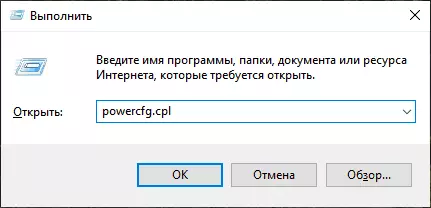
- ဘယ်ဘက်တွင်ဖွင့်လှစ်သောပါဝါချိန်ညှိချက်များ 0 င်းဒိုးတွင်, ဘယ်ဘက်တွင် "အဖုံးကိုပိတ်သည့်အခါအရေးယူဆောင်ရွက်မှု" ကိုနှိပ်ပါ။
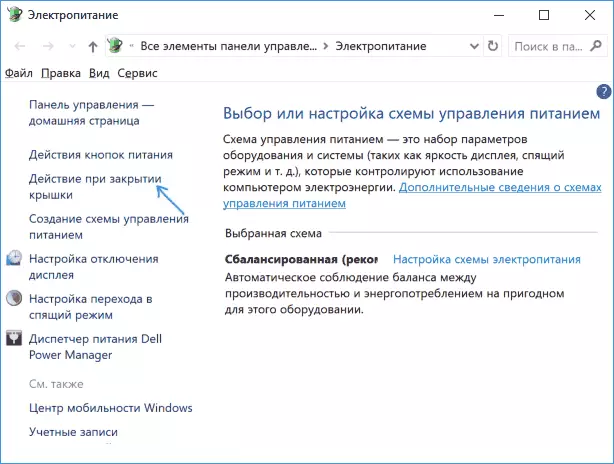
- နောက်ပြတင်းပေါက်၌ "အဖုံးကိုပိတ်လိုက်သောအခါ" မလိုအပ်ပါ "ကိုသတ်မှတ်ပါ။ ၎င်းကိုဘက်ထရီမှလက်ပ်တော့ပ်၏အဖြစ်ကိုသီးခြားစီသတ်မှတ်နိုင်သည်။
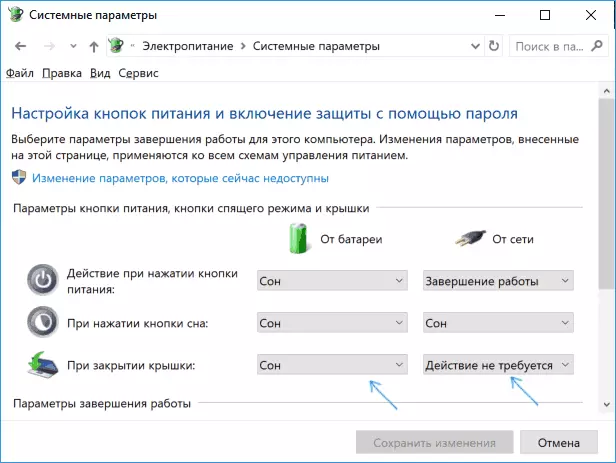
- လုပ်ချိန်ညှိကိုလျှောက်ထားပါ။
တကယ်တော့ဒါကလုံလောက်ပါတယ်။ အခုဆိုရင်လက်ပ်တော့ပ်ရဲ့အဖုံးကိုပိတ်လိုက်တာမဟုတ်ဘူး။ transition parameters တွေကိုအိပ်စက်ခြင်း mode ကိုစစ်ဆေးရန်မမေ့ပါနှင့်, ၎င်းသည်အချို့သောအချိန်ကုန်လွန်မှုတစ်ခု၏သက်တမ်းကုန်ဆုံးပြီးနောက်အိပ်စက်ခြင်းစနစ်ကိုပါ 0 င်မှုရှိလျှင်၎င်းသည် ဆက်လက်. ဆက်လက်အလုပ်လုပ်လိမ့်မည်။ အကြောင်းအရာအပေါ်ပိုမိုဖတ်ရှုရန်အကြောင်းအရာ: Sleep Mode Windows 10 ။
နောက် nuance ကိုစဉ်းစားပါ။ Windows 10 ကိုဒေါင်းလုတ်လုပ်ခြင်းမပြုမီစင်တီတွင်အဆင့်တွင်သင်၏စက်သည်စနစ်အတွင်းပြုပြင်ထားသည့်အတိုင်းကွဲပြားစွာပြုမူနိုင်သည်။ ဥပမာအားဖြင့်, လက်ပ်တော့ပ်ကိုဖွင့်လိုက်ပြီးထုတ်လုပ်သူရဲ့တံဆိပ်ပေါ်လာပြီးနောက်မှာတော့အဲဒါကိုချက်ချင်းပိတ်လိုက်တယ်, အိပ်စက်ခြင်းနည်းလမ်းကိုဖွင့်လိုက်တာ, ဤကိစ္စတွင်လိုအပ်သောအမူအကျင့်ဆိုင်ရာအမူအကျင့်ဆိုင်ရာအမူအကျင့်ဆိုင်ရာ parameters များကို BIOS တွင်ရှိသည်။
အပိုဆောင်းနည်းလမ်းကိုလက်ပ်တော့ပ်စစ်ဆင်ရေးကိုပိတ်ထားသည့်အဖုံးဖြင့်ဖွင့်ပါ
လက်တော့ပ်ကို configure လုပ်ဖို့နောက်တစ်နည်းရှိတယ်, အဲဒါဟာအရင်ရွေးချယ်မှုအတွက် option တစ်ခုဖြစ်ပါတယ်။
- ပါဝါချိန်ညှိချက်များ (Win + R - powercfg.cpl) သို့သွားပါ။
- "Selected Scheme" အပိုင်းတွင်တက်ကြွသောပါဝါ circuit ၏အမည်၏အမည်တွင် "ပါဝါအစီအစဉ်ချိန်ညှိခြင်း" ကိုနှိပ်ပါ။
- လာမည့် 0 င်းဒိုးတွင် "ပြောင်းလဲမှုအဆင့်မြင့်ပါဝါ politeters" ကိုနှိပ်ပါ။
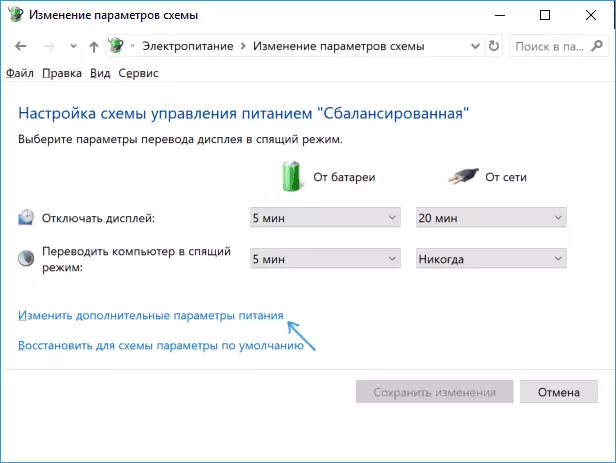
- "Power Buttons နှင့် Cap" ကဏ္ in တွင်လက်ပ်တော့ပ်အဖုံးကိုပိတ်ပြီးချိန်ညှိချက်များကိုလိုက်နာသောအခါလိုအပ်သောအပြုအမူကို configure လုပ်ပါ။
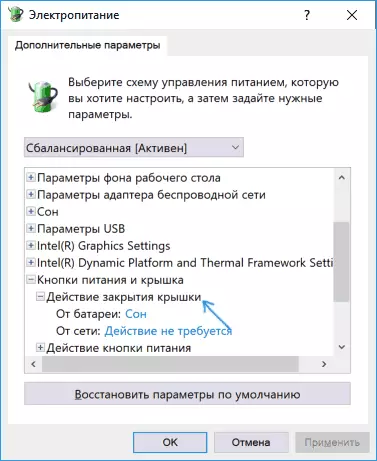
အခုလက်တော့ပ်အဖုံးကိုပိတ်ထားလို့ရတယ်။
အကယ်. ဤလက်စွဲတွင်သင်၏မေးခွန်း၏အဖြေကိုရှာမတွေ့ပါက, ဖြစ်နိုင်လျှင်, ဖြစ်နိုင်လျှင်, ဖြစ်နိုင်လျှင်လက်ပ်တော့ပ်ပုံစံကိုညွှန်ပြသည့်အခြေအနေကိုဖော်ပြပါ။
